Najlepsze aplikacje do klonowania aplikacji na iPhonea w celu uruchomienia wielu kont | Nie jest wymagany jailbreak

Dowiedz się, jak sklonować aplikacje na iPhone
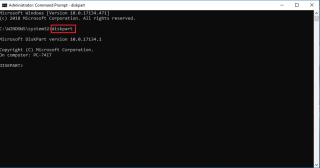
Najpopularniejszym sposobem instalacji systemu operacyjnego lub innego oprogramowania jest włożenie płyty CD lub DVD do napędu DVD/Cd komputera i pozostawienie jej do końca. Ten proces jest w porządku, jeśli masz system z napędem CD/DVD, ale co się stanie, jeśli napęd CD/DVD nie działa lub używany system go nie ma? W takich przypadkach na ratunek przychodzi dysk flash USB z plikami instalacyjnymi.
Tutaj wyjaśnimy, jak zainstalować pfSense za pomocą rozruchowego dysku USB.
Zanim zaczniemy, musimy mieć pewną rzecz:
Wymagania wstępne dotyczące utworzenia rozruchowego portu USB w celu zainstalowania pfSense:
1. Dysk USB minimum 2 GB
2. obraz pfSense
3. Pobrany program do obrazowania dysku Win32
Gdy masz już wszystkie powyższe rzeczy, możesz utworzyć rozruchowy dysk USB w celu zainstalowania pfSense.
Czyszczenie dysku docelowego
Najpierw musisz wyczyścić dysk USB, aby uniknąć problemów. Aby to zrobić, wykonaj poniższe czynności:
1. Podłącz dysk USB do działającego komputera z systemem Windows.
2. Następnie wpisz wiersz polecenia w pasku wyszukiwania, kliknij go prawym przyciskiem myszy i wybierz Uruchom jako administrator.
3. Tutaj, w oknie Wiersz polecenia wpisz diskpart .
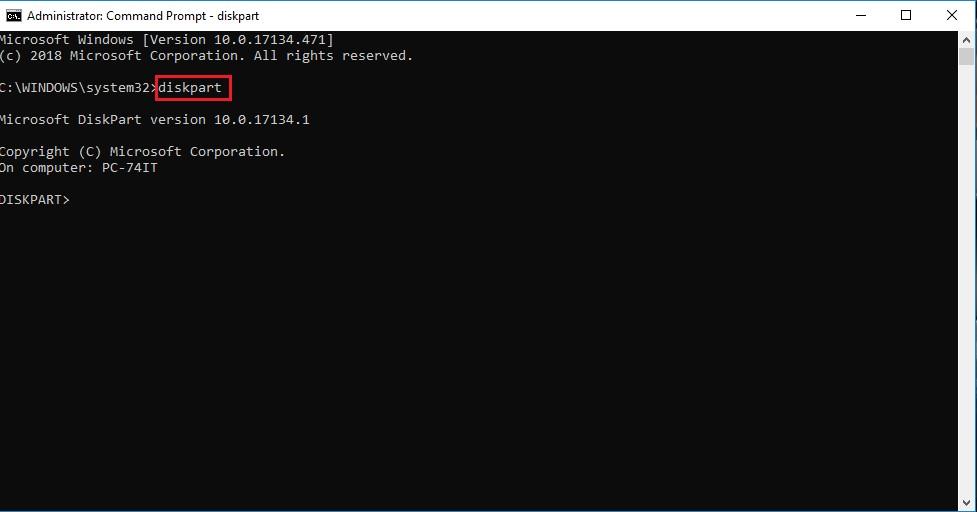
4. Następnie w nowym wierszu poleceń wpisz list disk i naciśnij klawisz Enter, aby określić numer dysku flash USB. To polecenie wyświetli wszystkie podłączone dyski w komputerze. Zanotuj numer napędu flash USB.
Uwaga: Jeśli nie masz pewności, który z nich oznacza numer twojego dysku flash, usuń USB i uruchom polecenie list disk . Teraz podłącz ponownie dysk flash i ponownie uruchom polecenie list disk . Teraz będziesz w stanie dowiedzieć się, który z nich jest Twoim dyskiem flash. Zwykle dysk flash znajduje się na dole menu dysku.
5. Następnie wpisz wybierz dysk, a następnie numer dysku USB lub literę dysku USB i naciśnij klawisz Enter.
6. Teraz wpisz clean, aby usunąć wszystkie dane znajdujące się na dysku flash USB i naciśnij klawisz Enter.
Teraz, gdy USB jest czysty, musimy pobrać obraz pamięci pfSense.
Przeczytaj także:-
Jak utworzyć rozruchowy dysk USB Aby zainstalować... Na rynku dostępne są różne narzędzia do tworzenia rozruchowego dysku USB, ale czasami chcemy wykonać ten proces...
Pobieranie obrazu na dysk USB
Pobierz obraz pfSense dla dysku USB w zależności od używanego sprzętu, będziesz instalować pfSense i pamięć USB w wersji 32-bitowej lub 64-bitowej.
Wyodrębnianie pliku obrazu
Pobrany plik jest skompresowany, dlatego przed zapisaniem obrazu należy go rozpakować. W tym celu możesz użyć programu WinZip, darmowego produktu do wyodrębniania skompresowanych plików.
Zapisywanie pliku obrazu na dysku USB
Po wyodrębnieniu pliku obrazu możesz zapisać go na dysku USB. Aby zapisać obraz pfSense na pendrive'ie użyjemy Win32 Disk Imager.
Uwaga: ten proces usunie całą zawartość z dysku docelowego, dlatego należy zachować ostrożność podczas wybierania dysku.
1. Pobierz program do obrazowania dysków Win32 .
2. Następnie wyodrębnij pobrany plik za pomocą programu WinZip, a następnie uruchom program Win32 Disk Imager.exe.
3. Teraz kliknij ikonę folderu w kolorze niebieskim i wybierz pfSense-memstick.img z lokalizacji, w której zapisałeś wyodrębniony plik.
4. Ostrożnie wybierz literę dysku USB z listy rozwijanej urządzenia i kliknij napisz.
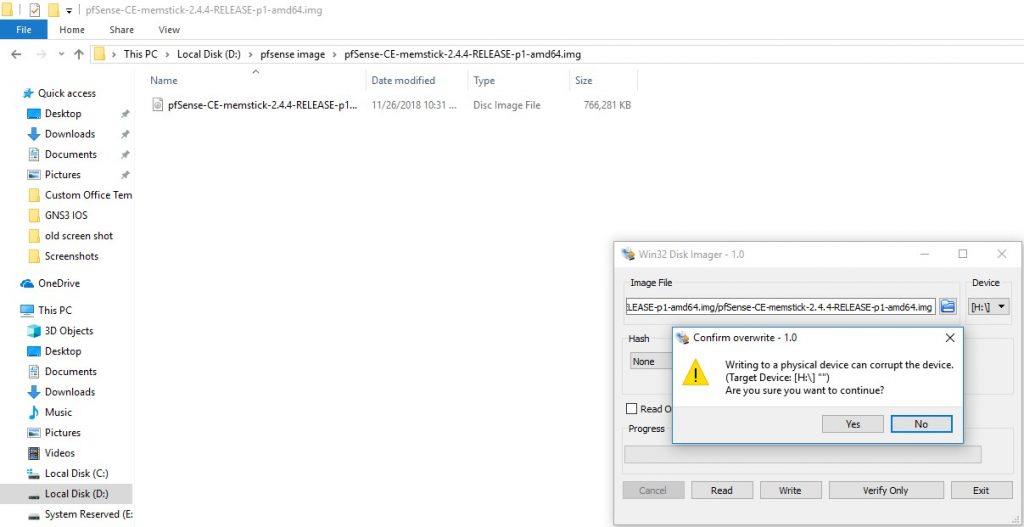
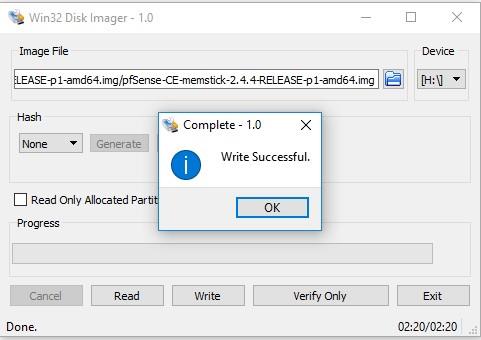
Uruchamianie z dysku USB
Teraz, gdy mamy już obraz pfSense zapisany na dysku USB, jesteśmy gotowi do zainstalowania pfSense. Ale jest jeszcze jedna rzecz, którą musisz zrobić. Będziesz musiał zmienić ustawienia BIOS, aby obsługiwać uruchamianie z urządzenia USB.
Większość komputerów ma klawisz skrótu umożliwiający dostęp do menu urządzenia rozruchowego. Użyj tego, aby uzyskać dostęp do menu startowego i dostosować BIOS. Po zakończeniu podłącz USB. Jeśli jednak nie ma menu startowego, możesz wymusić uruchomienie systemu z USB.
Upewnij się, że dysk USB jest podłączony, a następnie wybierz opcję 3 z menu powitalnego pfSense.
Uruchamianie instalatora
Gdy tylko pfSense zacznie uruchamiać się z dysku USB, zobaczysz opcję przejścia do trybu odzyskiwania lub trybu instalatora. Naciśnij „I”, aby uruchomić instalator.
Konfiguracja konsoli
Następnie zaakceptuj ustawienia domyślne i wybierz tryb instalacji. Ponieważ jest to Twoje pierwsze szybkie/łatwe uruchomienie, ten tryb automatycznie sformatuje pierwszy dysk twardy i zainstaluje na nim pfSense.
Uwaga : Po wybraniu szybkiego instalatora wszystkie dane na dysku twardym zostaną wyczyszczone. Dlatego upewnij się, że na dysku twardym nie ma żadnych ważnych danych.
Jeśli jednak chcesz dostosować ustawienia, wybierz opcję instalacji niestandardowej.
Teraz postępuj zgodnie z instrukcjami wyświetlanymi na ekranie, aby zakończyć instalację pfSense.
Po zainstalowaniu pfSense należy ponownie uruchomić system. Upewnij się, że odłączyłeś dysk USB. Przy pierwszym uruchomieniu pfSense zobaczysz kreatora, za pomocą którego możesz zdefiniować interfejsy LAN i WAN. Postępuj zgodnie z instrukcjami wyświetlanymi na ekranie, aby przypisać interfejs, adresy IP. Gdy to wszystko zostanie zrobione, będziesz musiał zalogować się do interfejsu sieciowego, aby korzystać z pfSense.
Musisz przeczytać:-
Jak naprawić błąd nierozpoznanego urządzenia USB... Czasami po podłączeniu urządzenia USB, takiego jak pendrive lub zewnętrzny dysk twardy, może pojawić się następujący błąd...
Wykonując te czynności, możesz zainstalować pfSense z dysku USB. Mam nadzieję, że samouczek okaże się pomocny, zostaw nam swoją opinię w sekcjach komentarzy poniżej.
Dowiedz się, jak sklonować aplikacje na iPhone
Dowiedz się, jak skutecznie przetestować kamerę w Microsoft Teams. Odkryj metody, które zapewnią doskonałą jakość obrazu podczas spotkań online.
Jak naprawić niedziałający mikrofon Microsoft Teams? Sprawdź nasze sprawdzone metody, aby rozwiązać problem z mikrofonem w Microsoft Teams.
Jeśli masz dużo duplikatów zdjęć w Zdjęciach Google, sprawdź te cztery skuteczne metody ich usuwania i optymalizacji przestrzeni.
Chcesz zobaczyć wspólnych znajomych na Snapchacie? Oto, jak to zrobić skutecznie, aby zapewnić znaczące interakcje.
Aby zarchiwizować swoje e-maile w Gmailu, utwórz konkretną etykietę, a następnie użyj jej do utworzenia filtra, który zastosuje tę etykietę do zestawu e-maili.
Czy Netflix ciągle Cię wylogowuje? Sprawdź przyczyny oraz 7 skutecznych sposobów na naprawienie tego problemu na dowolnym urządzeniu.
Jak zmienić płeć na Facebooku? Poznaj wszystkie dostępne opcje i kroki, które należy wykonać, aby zaktualizować profil na Facebooku.
Dowiedz się, jak ustawić wiadomość o nieobecności w Microsoft Teams, aby informować innych o swojej niedostępności. Krok po kroku guide dostępny teraz!
Dowiedz się, jak wyłączyć Adblock w Chrome i innych przeglądarkach internetowych, aby móc korzystać z wartościowych ofert reklamowych.








